Архивные проекты
Как архивировать проект и восстановить его
Когда работа над проектом завершена, его можно удалить или поместить в архив. Архивация подойдёт, если нужно сохранить всю информацию о проекте для повторного использования
Все архивные проекты можно найти в разделе Архивные, который находится внизу боковой панели
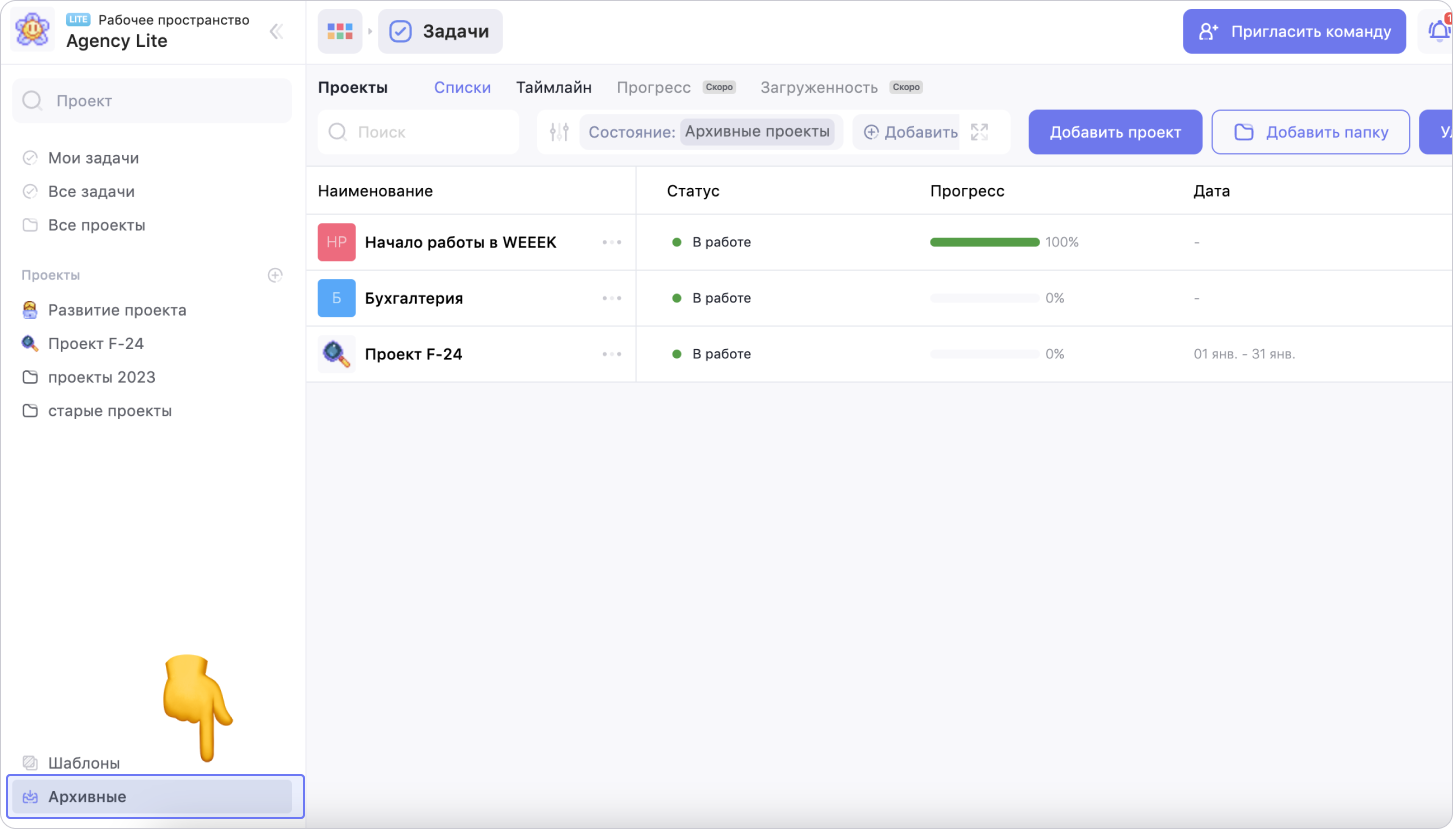
Ещё архивные проекты можно просмотреть через раздел Все проекты. Для этого активируй фильтр Состояние в верхней части экрана и выбери Архивные проекты
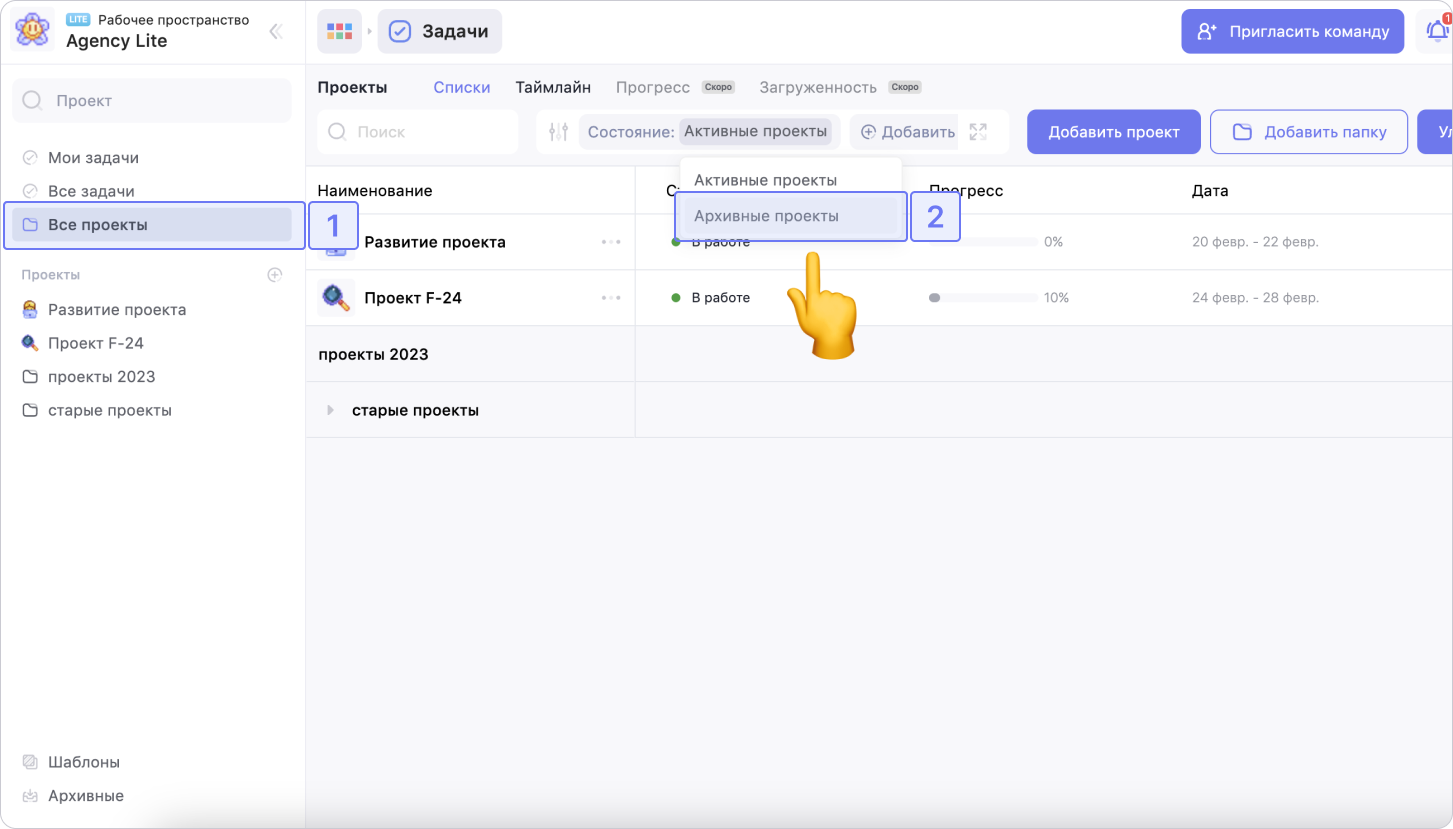
Как добавить проект в архив
Добавить проект в архив можно двумя способами:
1. Через боковую панель
2. В разделе Все проекты
Через боковую панель
Чтобы добавить проект в архив через боковую панель, нажми на три точки справа от его названия и выбери пункт Архивировать
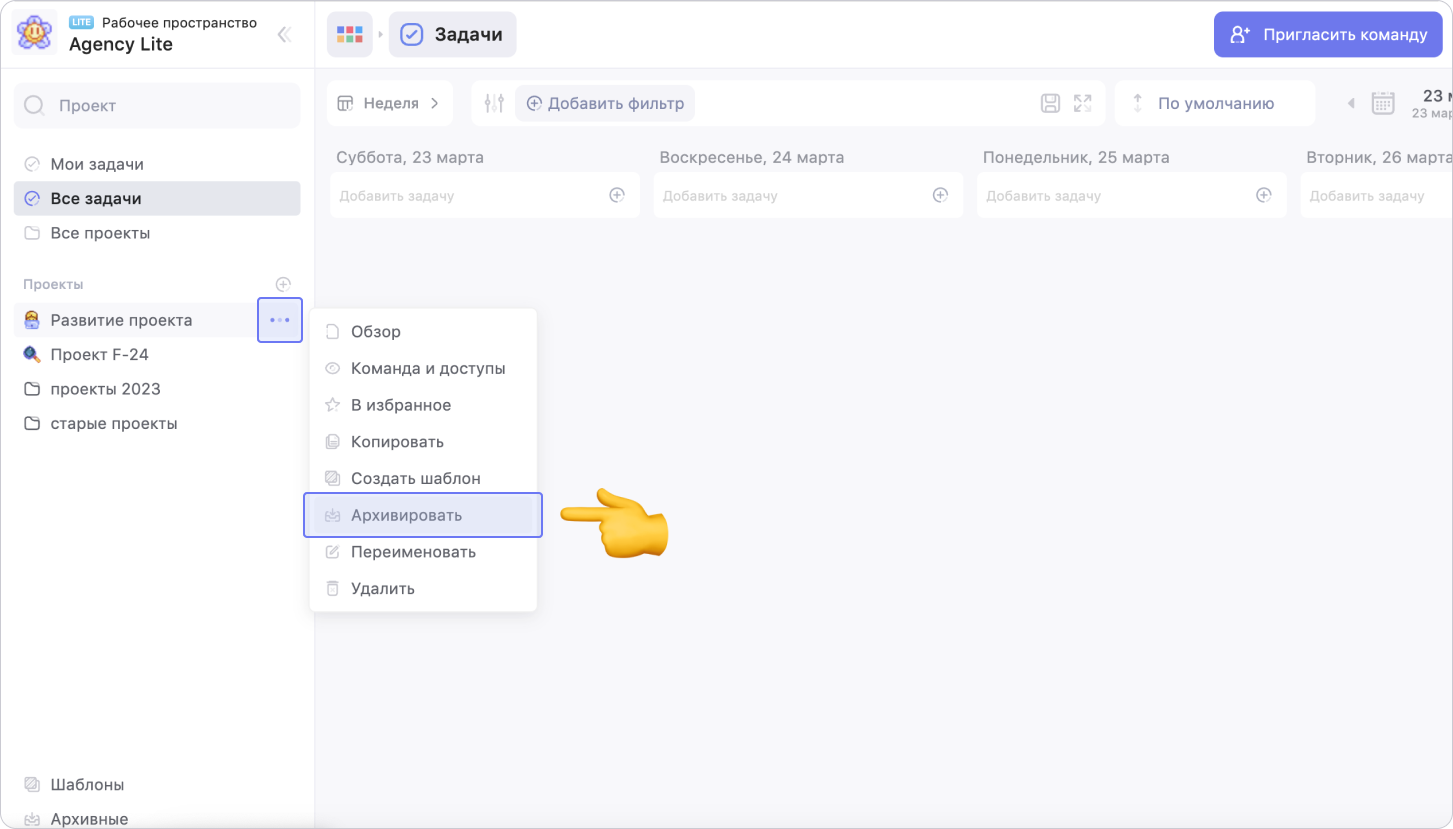
В разделе Все проекты
Чтобы добавить проект в архив из раздела Все проекты, нажми на три точки справа от названия нужного проекта и выбери пункт Архивировать
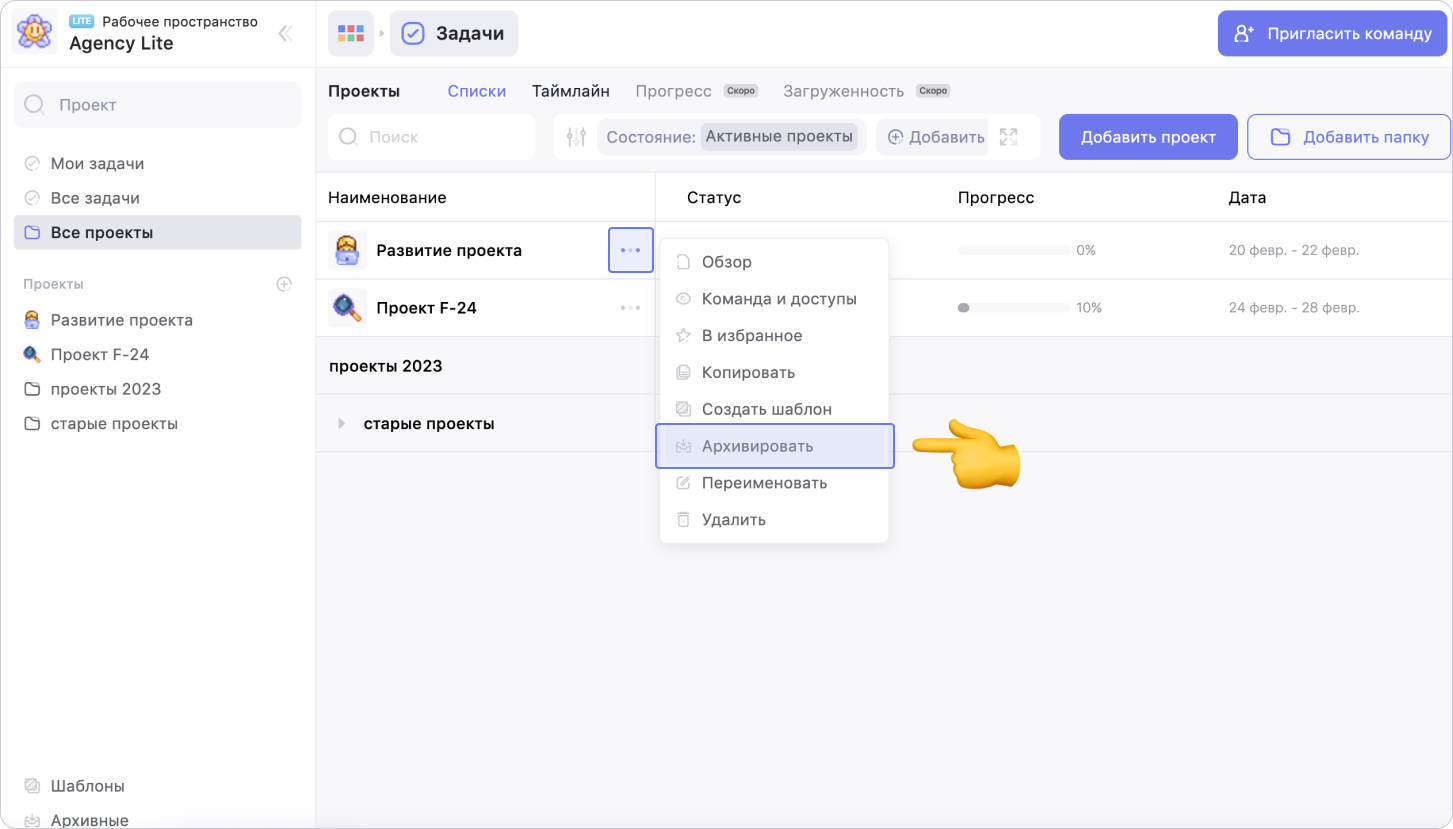
Как разархивировать проект
Чтобы вернуть проект из архива, перейди в раздел Архивные в левом нижнем углу. Нажми на три точки справа от названия нужного проекта и выбери Разархивировать
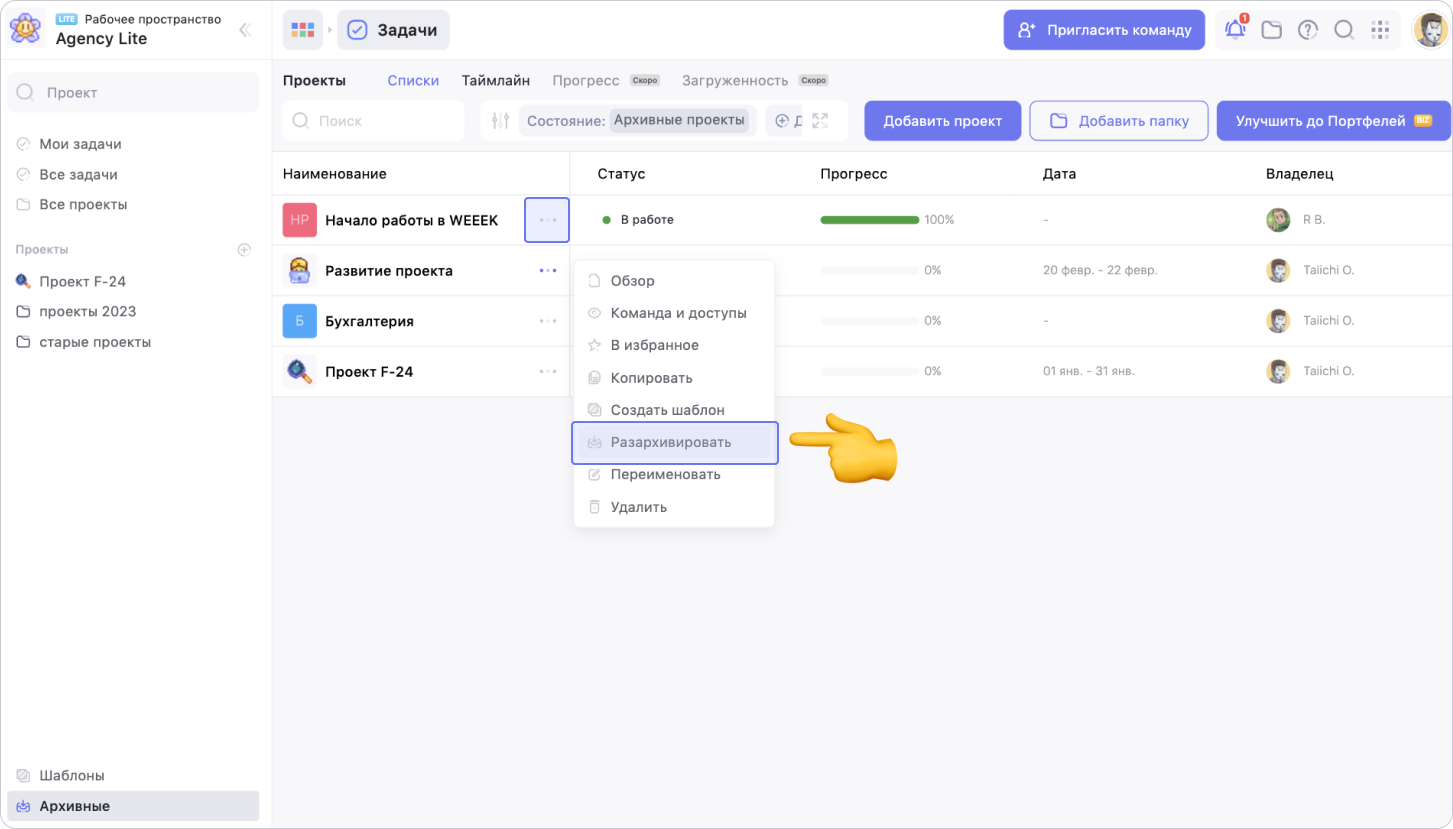
В бесплатном тарифе Free можно использовать до семи активных проектов, на архивные проекты ограничение не распространяется. В тарифах Lite, Pro и Biz ты можешь создавать безлимитное количество активных проектов, папок и портфелей
Важно. При архивации проекты, входящие в портфель, остаются связаны с ним. Поэтому при удалении портфеля также удаляются все входящие в него архивные проекты. Для сохранения проекта необходимо извлечь его из портфеля
Читай дальше:
— где посмотреть все проекты рабочего пространства
— как группировать проекты в папки
Возможно, какую-то информацию мы ещё не добавили. Но нас можно спросить здесь:

